Google Chrome'da ERR_FILE_NOT_FOUND hatasını düzeltin
Google Chrome , şüphesiz hem mobil cihazlarda hem de masaüstü bilgisayarlarda bulunan en çok kullanılan ve güvenli web tarayıcılarından biridir. Diğer tarayıcılarda olduğu gibi, Chrome tarayıcısında da kullanıcıların yüzleşmesi gereken bazı hata sorunları vardır. Google Chrome'da(Google Chrome) karşılaşabileceğiniz böyle bir hata, genellikle tarayıcıda herhangi bir sayfa sekmesini açmaya çalıştığınızda ortaya çıkan ERR DOSYA BULUNAMADI'dır . (ERR FILE NOT FOUND)Bu hata koduyla karşılaştığınızda, masaüstü ekranınızda aşağıdaki hata mesajını içeren bir açılır pencere alırsınız:
This webpage is not found
No webpage was found for the web address: Chrome-extension
Error 6 (net::ERR_FILE_NOT_FOUND)
The file or directory could not be found.
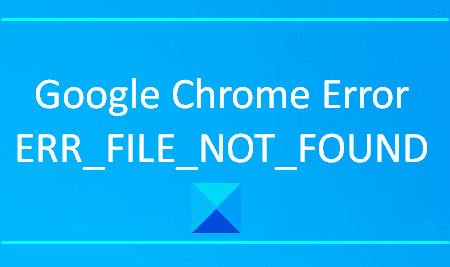
Bu tür bir sorun normalde Chrome(Chrome) uzantıları nedeniyle oluşur . Bu makalede, bu hatayı düzeltmenize yardımcı olabilecek olası tüm geçici çözümleri açıklayacağız.
ERR_FILE_NOT_FOUND
Windows 10'da (Windows 10)Google Chrome tarayıcısında ERR FILE NOT FOUND hatasıyla karşılaşırsanız , deneyebileceğiniz birkaç şey şunlardır:
- Varsayılan Sekme Uzantısını Kaldır
- Sorunlara neden olan Uzantıyı devre dışı bırakın
- Chrome Tarayıcınızı sıfırlayın.
Bu çözümleri ayrıntılı olarak inceleyelim.
1] Varsayılan Sekme Uzantısını Kaldır
Chrome tarayıcınızdaki Varsayılan Sekme(Default Tab) uzantısı, bu hataya neden olan gerçek suçlu olabilir. Bazı ücretsiz yazılımlarla birlikte gelen ve izniniz olmadan tarayıcının ayarlarını değiştirebilen bir tarayıcı korsanıdır. Bu uzantıyı kaldırırsanız, uzantılar sekmesini bir sonraki açışınızda uzantı listenizde tekrar bulacaksınız.
- Başlamak için önce Denetim Masası'nı açın(open the Control Panel) .
- Açıldığında, tüm Denetim Masası(Control Panel) öğeleri listesinden Programlar ve Özellikler'i seçin.(Programs and Features )
- Şimdi burada listelenen tüm uygulamalar arasında Varsayılan Sekmeyi(Default Tab) arayın .
- Uygulamayı bulduğunuzda, üzerine sağ tıklayın ve ardından Kaldır'ı(Uninstall) seçin .
- Ekranda UAC isterse, Evet'i(Yes) tıklayın .
- Sonunda uygulamayı kaldırmak için Kaldır(Uninstall) düğmesine tekrar tıklayın .
- Şimdi Chrome tarayıcıyı açın ve ekranın sağ üst köşesine gidin.
- (Click)Üç nokta simgesine tıklayın ve seçenek listesinden Ayarlar'ı seçin.(Settings)
- Sol kenar çubuğundan Uzantılar'ı(Extensions) seçin ve ardından Varsayılan Sekme(Default Tab) uzantısını kaldırın.
İşlemi tamamladıktan sonra siteyi tekrar ziyaret edin ve sorunun çözülüp çözülmediğine bakın.
2] Sorunlara neden olan Uzantıyı (Extension)devre dışı bırakın(Disable)
Uzantılar listesinde Varsayılan Sekme(Default Tab) uzantısını bulamazsanız, soruna neden olan uzantıyı devre dışı bırakarak(disabling the extension) sorunu çözebilirsiniz . Ancak bundan önce, sorunlu uzantıyı bulmalısınız. İzlenecek adımlar şunlardır:
- Chrome tarayıcıyı açın ve ardından ekranın sağ üst köşesindeki üç noktalı çizgiye tıklayın.
- Seçenekler listesinden More Details > Extensions öğesini seçin .
- Uzantılar(Extensions) sayfasında , bilgisayarınıza yüklediğiniz tüm uzantıları göreceksiniz.
- Şimdi ilgili geçiş düğmesini kapatarak tüm uzantıları birbiri ardına devre dışı bırakın.
- Ardından Chrome(Chrome) tarayıcınızı yeniden başlatın ve sorunun şimdi çözülüp çözülmediğini kontrol edin.
- Çalışırsa, devre dışı bırakılmış herhangi bir uzantıyı etkinleştirin ve hatayı kontrol edin.
Aynı şekilde sorunlu uzantıyı bulana kadar diğer uzantıları etkinleştirin.
Bulduğunuzda ya devre dışı bırakın ya da tarayıcınızdan kaldırın.
3] Chrome Tarayıcınızı Sıfırlayın
Yukarıdaki yöntemleri uyguladıktan sonra bile sorunla karşılaşıyorsanız, Chrome tarayıcı ayarlarını varsayılana sıfırlayabilir ve(reset the Chrome browser settings to default) sorunu çözmenize yardımcı olup olmadığını kontrol edebilirsiniz.
Ancak bundan önce Görev Yöneticisini açın ve (Task Manager)Google Chrome'un(Google Chrome) arka planda çalışmadığından emin olun .
Bu çözümler sorunu çözmenize yardımcı olduysa, yorum bölümünde bize bildirin.(Let us know in the comment section if these solutions helped you to fix the problem.)
İlgili hatalar:(Related errors:)
Related posts
Google Chrome Fix Downloading Proxy Script error
Fix ERR_SPDY_PROTOCOL_ERROR error Google Chrome'da
Fix ERR_CACHE_MISS error Google Chrome mesajı
Fix ERR_QUIC_PROTOCOL_ERROR Google Chrome'te
Fix ERR_SSL_PROTOCOL_ERROR Google Chrome'de
Google Chrome Windows PowerShell kullanarak Nasıl Kurulur
Google Chrome'da ERR_EMPTY_RESPONSE'u düzeltin
Google Chrome'de Nasıl Etkinleştirilir veya Disable Tab Scrolling Buttons
Error Code 105 ERR_NAME_NOT_RESOLVED Google Chrome'de
Almak veya bir HTML file için Google Chrome imlerini dışa nasıl
Google Chrome'da Fix ERR_CONNECTION_TIMED_OUT
Sorunu düzeltin: Bir web sitesini ziyaret ettiğimde Google Chrome çok fazla işlemci (CPU) kullanıyor
Fix Bu site Google Chrome'te hataya ulaşılamıyor
Google Chrome önbellek bekliyor - ne yapmalıyım?
Google Chrome'de Fix Twitch Error 2000 Nasıl Yapılır
Google Chrome toolbar dan Global Media Control button nasıl kaldırılır
Google Chrome'da "Bağlantınız Gizli Değil" Hatası Nasıl Düzeltilir
Google Chrome'da "Virüs taraması başarısız" nasıl düzeltilir
Fix Google Chrome lagging ve Windows 11/10'da açılması yavaş
Google Chrome'da Nasıl Fix No Sound issue
